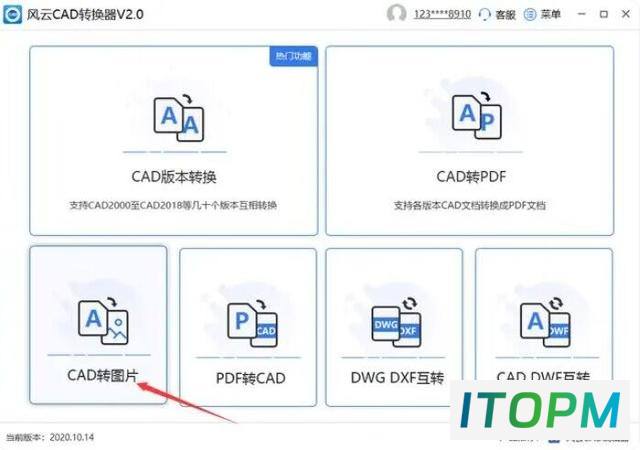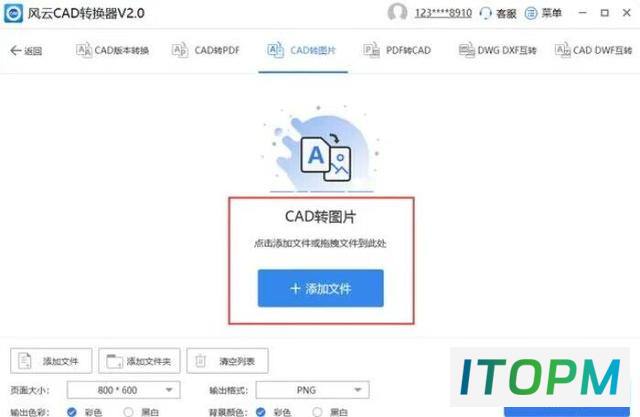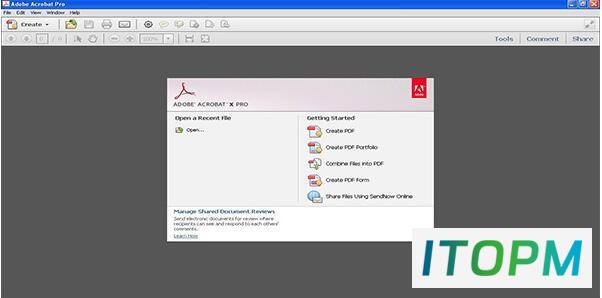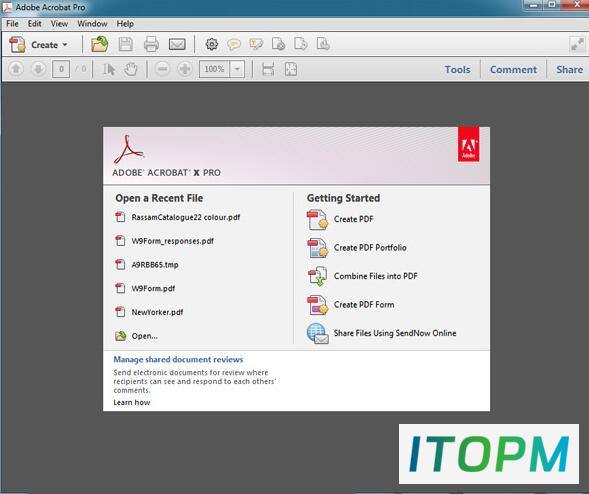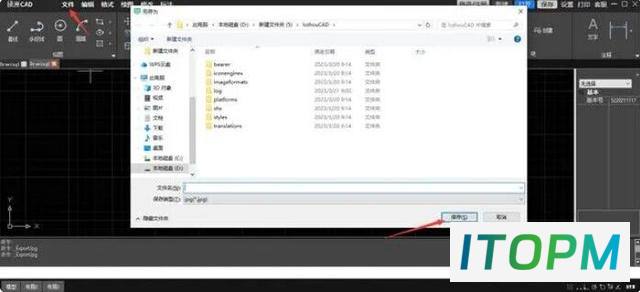cad如何保存成jpg,详细教程分享
cad怎么保存成jpg图片,小编教大家保存的方法,在很多用户的日常工作中都会使用到各种cad图纸,但是很多时候用户会把cad转换成jpg的图片格式,这种转换能够让用户更便捷地分享和展示设计或建模成果,这对于工程、建筑和设计领域的专业人士来说都是非常有益的。其次,由于JPG格式的文件相对较小,因此可以加快传输速度和下载速度,节省存储空间,有很多的用户想知道如何去进行转换,下面小编来教大家转换的方法。
方法1:风云CAD转换器
风云CAD转换器是一款专业高效的CAD转换工具,功能强大,能够支持用户进行各种格式的转换操作,包括pdf转cad、pdf转dwg、pdf转dxf、cad转pdf、dwg转pdf、dxf转pdf等,同时它还能实现CAD文件各个版本之间的相互转换。此外,该软件还具有操作简单和批量转换的优势,拖拽操作即可完成一键转换。
用户打开风云CAD转换器。在首页会看到"CAD转图片"的功能选项,接着,用户需要点击这个功能选项,然后上传需要转换的CAD文件。
当用户上传了CAD文件之后,就可以开始设置转换的相关参数了。在这个过程中,用户可以选择输出格式为JPG,同时也可以调整图片的质量以及尺寸,最后,确认所有设置无误后,点击“开始转换”按钮,风云CAD转换器就会开始将你的CAD文件转换成JPG格式。
方法2:AutoCAD
打开您要转换的图档,单击“打印”按钮,弹出打印对话框,在打印机名称下拉菜单中选择“PublishToWeb JPG.pc3”。
弹出尺寸对话框(您可以自定义尺寸),打印范围选择“窗口”,然后单击右边的“窗口”按钮,使用对角点选择要输出图纸的区域。
方法3:绿洲CAD
绿洲CAD支持将CAD图形导出为JPG格式。更具体地说,它不仅支持将CAD转换为常见的PNG、JPG、GIF等多种图片格式,而且转换速度快,输出质量高,并具有批量转换功能,这些特点使得绿洲CAD可以大大提高工作效率。
此外,无论你在手机、电脑还是网页上使用绿洲CAD,都可以轻松完成CAD文件转JPG图片的操作。
以上就是小编今天为大家带来的cad怎么保存成jpg图片,小编教大家保存的方法全部内容了,想了解更多精彩的文章资讯内容,大家可以持续关注小编,小编会为大家带来更多的精彩文章。
本站部分内容来源于互联网,仅供学习交流之用。如有侵犯您的版权,请及时联系我们,我们将尽快处理。